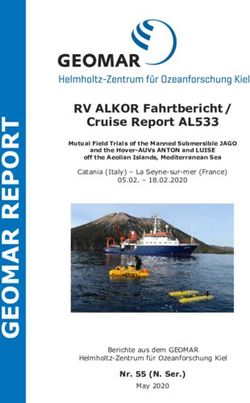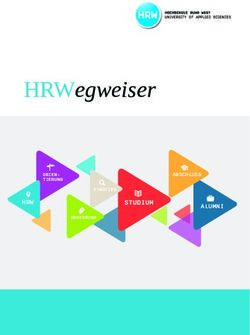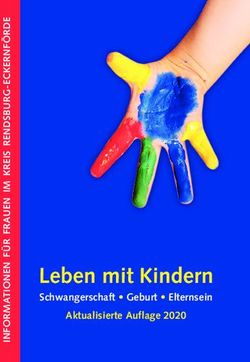Everest Mentor Flex VideoProbe Benutzerhandbuch - MFLAMANUAL Rev.
←
→
Transkription von Seiteninhalten
Wenn Ihr Browser die Seite nicht korrekt rendert, bitte, lesen Sie den Inhalt der Seite unten
Inhaltsverzeichnis
Inhaltsverzeichnis Einstellung Messwerte & Anmerkung ����������������������������������������������������������������26
Erfassen und Justieren der Aufnahmen����������������������������������������������������������� 27
Über dieses Handbuch����������������������������������������������������������������������������������������������������5
Sondenlenkung������������������������������������������������������������������������������������������������������������������ 27
Technischer Support���������������������������������������������������������������������������������������������������������5
Das Bild erstarren lassen���������������������������������������������������������������������������������������������29
Standardausrüstung�������������������������������������������������������������������������������������������������������� 6
Speichern von Bilddateien�����������������������������������������������������������������������������������������30
Optionale Ausrüstung����������������������������������������������������������������������������������������������������� 6
Mit einem aufgerufenen Bildarbeiten����������������������������������������������������������������� 31
Sicherheitsinformation����������������������������������������������������������������������������������������������������7
Zoomen zum Vergrößern��������������������������������������������������������������������������������������������32
Allgemeine Warnhinweise���������������������������������������������������������������������������������������������7
Bildtransformationseinstellungen �����������������������������������������������������������������������33
Warnhinweise zum Akku������������������������������������������������������������������������������������������������ 8
Anmerkungen mit Text und Pfeilen����������������������������������������������������������������������35
Informations sur la sécurité���������������������������������������������������������������������������������������� 9
Mit Videos arbeiten���������������������������������������������������������������������������������������������������������36
Bezeichnung der Bauteile��������������������������������������������������������������������������������������������� 11
Live-Videos aufnehmen����������������������������������������������������������������������������������������������36
Touchscreen und Tasten - Duale Steuersysteme ������������������������������������� 13
Mit einem aufgerufenen Video arbeiten���������������������������������������������������������� 37
Auspacken, Montage und Anschalten des Mentor Flex�������������������������14
Messwerttypen�������������������������������������������������������������������������������������������������������������������38
Über den Akku����������������������������������������������������������������������������������������������������������������������16
Messspitzen��������������������������������������������������������������������������������������������������������������������������38
Stromzufuhr zum Mentor Flex������������������������������������������������������������������������������������ 17
Messung von Merkmalen und Anhaltspunkten�������������������������������������������39
Den Mentor Flex An- und Ausschalten��������������������������������������������������������������� 17
Stereo-Messungen ���������������������������������������������������������������������������������������������������������39
Auswechseln der optischen Sondenspitzen-Adapter�����������������������������18
Stereo-Messwerttypen�������������������������������������������������������������������������������������������������43
Das Betriebssystem einstellen���������������������������������������������������������������������������������19
Vergleichsmessungen��������������������������������������������������������������������������������������������������45
Mit Profilen arbeiten��������������������������������������������������������������������������������������������������������20
Fehlerbehebung Messwerte ����������������������������������������������������������������������������������� 46
Systemeinstellung������������������������������������������������������������������������������������������������������������ 21
Dateien verwalten : Mit entfernbaren Speichergeräten arbeiten�����������47
Datum und Uhrzeit einstellen������������������������������������������������������������������������������������ 21
Ordner bearbeiten/Ordner anlegen������������������������������������������������������������������ 48
Auswählen einer Sprache / Angepasste Formate������������������������������������� 21
MDI: Laden und Entladen menügeführter Inspektionen����������������������� 49
Sonstige Systemeinstellungen ������������������������������������������������������������������������������22
Eingabe der Untersuchung sebeneninformation������������������������������������� 49
Lenkempfindlichkeitseinstellungen ��������������������������������������������������������������������22
Auswahl eines Prüfpunkts�������������������������������������������������������������������������������������������50
Einstellung von Bildschirm & Display �����������������������������������������������������������������23
Anhalten und Wiederaufnahme einer Inspektion�������������������������������������50
Einstellungen Konnektivität���������������������������������������������������������������������������������������24
Ein Bild oder Video in einer MDI-Inspektion speichern����������������������������51
Einstellung Bild & Video������������������������������������������������������������������������������������������������25
Durchsicht von Referenzmaterial��������������������������������������������������������������������������52
Weißabgleich durchführen���������������������������������������������������������������������������������������25
04/2021 3Erzeugen eines MDI-Berichts�������������������������������������������������������������������������������������53
Anpassen eines MSI-Berichts����������������������������������������������������������������������������������� 54
Wartung und Fehlerbehebung������������������������������������������������������������������������������� 55
Überprüfung und Reinigung des Systems ����������������������������������������������������� 55
Anleitung zur Fehlerbehebung���������������������������������������������������������������������������������57
Sonde���������������������������������������������������������������������������������������������������������������������������������������� 58
Mobilteil����������������������������������������������������������������������������������������������������������������������������������� 58
Strom����������������������������������������������������������������������������������������������������������������������������������������� 59
Software���������������������������������������������������������������������������������������������������������������������������������� 59
Anhang A. Technische Spezifikationen������������������������������������������������������������� 60
Anhang B. OTA Tabelle�������������������������������������������������������������������������������������������������� 64
Anhang C. Chemische Kompatibilität �������������������������������������������������������������� 66
Anhang D. Gewährleistung ��������������������������������������������������������������������������������������� 66
Anhang E. Überprüfen der OTAs�����������������������������������������������������������������������������67
Anhang F. Einhaltung der Umweltschutzauflagen ��������������������������������� 68
Anhang G. Einhaltung der behördlichen Auflagen������������������������������������70
Anhang H. Erstellen einer individuellenSymboldatei�������������������������������� 72
Anhang I. Erhältliche Open Source Software ������������������������������������������������74
Anhang J. Zurücksetzen auf Werkseinstellungen���������������������������������������74
Anhang K. Aktualisieren der Software ����������������������������������������������������������������75
Anhang L. Streamen auf ein iPad / iPhone������������������������������������������������������76
Index�������������������������������������������������������������������������������������������������������������������������������������������78
4 04/2021Über dieses Handbuch Dieses Handbuch und das dazugehörige Gerät sind zur visuellen Inspektion für Techniker konzipiert, die grundlegende Kenntnisse zu Untersuchung und Maßnahmen besitzen und sich mit der einfachen Computerbedienung auskennen, jedoch eventuell noch keine Erfahrung mit einer Endoskop-Videokamera gemacht haben. Das Handbuch enthält Anleitungen zur Sicherheit, Einhaltung der Vorschriften und allgemeine Hinweise zu Betrieb und Wartung des Everest Mentor Flex VideoProbe™-Systems. Zur Sicherheit der Bediener ist es notwendig, sich dieses Handbuch vor der Bedienung des Systems durchzulesen und die Anleitungen zu verstehen. Technischer Support Falls Sie zusätzliche Hilfestellung benötigen, finden Sie unter www.bakerhughesds.com/waygate-technologies eine vollständige Liste mit Kontaktinformationen. Kontakt für technischen Support: Rufnummer weltweit: 1-866-243-2638 E-Mail: RemoteService@BakerHughes.com Systemübersicht Das robuste, zuverlässige Mentor Flex® System ist ein hochmodernes, flexibles Video-Endoskop zur visuellen Ferninspektion. Das System Mentor Flex liefert über Zugangskanäle hochauflösende Bilder zu innen liegenden Details von Turbinenmotoren, Flugwerken, Fahrzeugmotoren, Rohrleitungen, Schiffen, Getrieben von Windturbinen, Konstruktionen unter Wasser usw. Mithilfe von TrueSight™ Imaging liefert Mentor Flex HD-Bilder, eine Hochintensitätslichtquelle und eine herausragende Bildbearbeitung, durch die Sie klarere, schärfere Videos und Standbilder direkt auf Ihrem Gerät erhalten. Die Glasfaserbündel der Sonde beleuchten den zu untersuchenden Bereich mit Licht, das über eine moderne in der Sonde gelegene Lichtmaschine erzeugt wird. Am Ende der Sonde befindet sich eine Mini-Kamerabaugruppe, die Bilder in elektronische Bilder umwandelt und über die Sonde weiterleitet. Das System stellt die Bilder dann am Mobilteil dar. Es ist nicht erforderlich, den Kamerafokus einzustellen, da das Mentor Flex-System über ein optisches System mit festem Fokus und großem Blickwinkel verfügt. Ihr System kann über Stereo-Messungen Anhaltspunkte und Merkmale mit Präzision und Genauigkeit erfassen. Das Mentor Flex-System ist mit USB-Laufwerken, USB-Tastaturen, tragbaren USB-Laufwerken und den meisten Speichergeräten mit USB- Anschluss kompatibel. Mit InspectionWorks Connect erhalten Bediener Echtzeit-Videostreams auf einem iOS-Gerät. Bilder und gespeicherte Videos können mit einem Tastendruck kabellos auf ein iOS-Gerät übertragen werden. Erhältlich in vier Einführschlauchdurchmessern und verschiedenen Längen: 3,9 mm, 4,0 mm, 6,1 mm und 8,4 mm 04/2021 5
Standardausrüstung
Everest Mentor Flex AC-Adapter/Akku-Ladegerät
Li-Ionen-Akku mit 3 Stunden Laufzeit Transportkoffer für Objektivspitzenadapter (OTA)
Transportkoffer für Mentor Flex USB-Laufwerk (Benutzerdokumentation)
Unterlagen zu grundlegenden Sicherheits- und Benutzerinformationen Kurzanleitung
Software-Optionen
- InspectionWorks Connect: Drahtloses Videostreaming sowie Bild- und Videoübertragung auf iOS-Geräte
- Menügeführte Inspection (MDI) 2.0: Inspektionsberichte und Bildbeschriftungen Menügeführtes Inspection Builder PC-Programm
- Inspection Manager: (PC-Anwendung für erneute Messung)
Optionale Ausrüstung
HDMI-Kabel Teleskop-Montagestange für Mobilgerät
Greifer Einführschlauch Objektivspitzendapter (OTA)
Spannvorrichtung Einführschlauch Objektivspitzendaptermessung
Mobilgeräthalter mit integriertem Kick-Ständer Mini-Magic Arm Klemmset
Magic Arm Set Koffer für Workstation Mentor FLEX
Schnell trennbarer Mobilteilhaken Hartschalen-Rucksackkoffer
Schnell trennbare Aufhängeschlaufe für das Mobilteil Tastatur (kabelgebunden)
6 04/2021Sicherheitsinformation
Hinweis: Vor Einsatz oder Wartung des Systems müssen die folgenden Sicherheitsinformationen gelesen und verstanden worden sein.
Symbole und Begriffe
Auf dem Produkt sind die folgenden Symbole aufgeführt: , . Siehe beiliegende Dokumentation.
Allgemeine Warnhinweise
Die folgenden Warnhinweise betreffen den allgemeinen Einsatz des Systems. Warnhinweise, die auf spezielle Prozesse zu treffen, erscheinen im
jeweiligen Abschnitt des Handbuches.
Der leitende Einführschlauch, das System oder seine Arbeitsgeräte dürfen nicht mit Spannungs- oder Stromquellen in Kontakt kommen. Der
Kontakt mit stromführenden elektrischen Leitern oder Anschlüssen muss verhindert werden. Das kann zu Schäden am Gerät und/oder einem
elektrischen Schlag für den Benutzer führen.
Dieses System darf nicht in Bereichen mit Explosionsgefahr verwendet werden.
SACHGEMÄSSER EINSATZ. Werden dieses Gerät oder Teile davon in einer vom Hersteller nicht spezifizierten Weise benutzt, kann der
Benutzerschutz beeinträchtigt werden.
Allgemeine Vorsichtshinweise
Die folgenden Vorsichtshinweise beziehen sich auf die Verwendung des XL Flex Gerätes generell. Vorsichtsmaßnahmen, die für spezielle
Arbeitsabläufe gelten, erscheinen im entsprechenden Abschnitt des Handbuchs.
Vor Verwendung des Kamerasystems einen Objektivspitzendapter (OTA) oder den Kopfschutz anbringen, um den Anschlussmechanismus der
Spitze vor Beschädigung zu schützen. Solange kein Objektivspitzendapter (OTA) angebracht ist, sollte der Kopfschutz montiert bleiben.
Vorsichtig mit der Sonde umgehen: Den Einführschlauch von scharfen Gegenständen fernhalten, die die äußere Hülle durchdringen könnten.
Während des Betriebs den gesamten Einführschlauch so gerade wie möglich halten; Bögen oder Knicke im Schlauch mindern die Lenkfähigkeit
der Sondenspitze. Der Einführschlauch darf nicht ganz umgeknickt werden.
Hinweis: Den Biegehals vor dem Herausziehen des Führungsrohrs aus dem Inspektionsbereich und vor dem Weglegen des Endoskops immer
mit Hilfe der Funktion Ausgangsposition strecken. Den biegsamen Kamerahals niemals manuell ziehen, verdrehen oder gerade richten; dadurch
könnten im Inneren Beschädigungen entstehen. Werden Beschädigungen erkannt, muss die Sonde zur Reparatur eingereicht werden.
Bestimmte Substanzen können die Sonde beschädigen. Eine Liste der Substanzen, die keine Gefahr für die Sonde darstellen, finden Sie im
Anhang unter Chemische Beständigkeit.
04/2021 7Warnhinweise zum Akku
Nur die für dieses System genannten Akkus und Stromquellen verwenden. Vor Gebrauch die Anweisungen dieses Handbuchs zu Akku
und Ladegerät gründlich durchlesen, um die darin enthaltenen Informationen richtig zu verstehen und die Anleitung beim Einsatz zu
berücksichtigen
ACHTUNG
• Den Akku nicht ins Feuer legen oder über der Akku-Betriebstemperatur verwenden.
• Den Akku nicht mit Nägeln durchstechen, mit einem Hammer behauen, drauf treten oder anderweitig schweren Belastungen oder
Erschütterungen auszusetzen.
• Bringen Sie den Akku nicht mit Wasser oder Salzwasser in Berührung, und schützen Sie den Akku vor Nässe (IP55 - zerlegt, IP67 -
montiert).
Der Akku darf nicht zerlegt oder modifiziert werden.
•D
as Instrument enthält im Gehäuse eine Lithium-Ionen-Batterie und Magnesium. Im Falle eines Brandes muss ein für elektrische
Materialien und entflammbare Metalle geeigneter Feuerlöscher eingesetzt werden. Kein Wasser verwenden.
Kommunikationsfehler des Akkus: Tritt auf, wenn der Mentor Flex diese Meldung auf dem Bildschirm darstellt. Sollte das Problem
anhalten, wenden Sie sich bitte an Ihr nächstgelegenes Kundendienstzentrum.
Wird der Akku außerhalb des empfohlenen Einsatzbereiches verwendet, verschlechtern sich seine Leistung und Betriebsdauer. Zum
Lagern des Akkus diesen aus dem Mobilteil entnehmen.
Der empfohlene Umgebungstemperaturbereich für den Betrieb mit Li-Ionen-Akkus liegt bei:
Entladung (d. h. Gebrauch des Geräts): -20°C bis 46°C
Aufladung: 0°C bis 40°C
Lagerung: -25°C bis +60°C
8 04/2021Informations sur la sécurité
Remarque: avant l’utilisation ou l’entretien du système, vous devez lire et comprendre les informations de sécurité qui suivent.
Symboles et termes employés
Les symboles suivants sont apposés sur le produit: , . Voir la documentation jointe.
Avertissements généraux
Les avertissements suivants s’appliquent à l’utilisation du système en général. Les avertissements qui s’appliquent spécifi quement à des
procédures particulières sont indiqués dans les sections correspondantes de ce manuel.
Le système XL Vu et les outils de travail qui l’accompagnent ne doivent jamais entrer en contact direct avec une source de tension
ou de courant. Évitez tout contact avec des conducteurs ou des bornes électriques sous tension. L’équipement risquerait d’être endommagé, ou
l’opérateur de subir un choc électrique.
N’utilisez pas ce système dans un environnement à risque d’explosion.
UTILI SER CORRECTEMENT. Si un élément de cet équipement est utilisé d’une manière non indiquée par le fabricant, l’utilisateur peut ne plus
être protégé des risques de blessure.
Mentions générales « Attention »
Les mentions « Attention » qui suivent s’appliquent à l’utilisation de l’appareil Visual iQ en général. Les mentions « Attention » qui
s’appliquent spécifi quement à des procédures particulières sont indiquées dans les sections correspondantes du manuel.
MANIPULER LA SONDE AVEC PRÉCAUTION. Maintenez la gaine de la sonde à l’écart d’objets pointus ou tranchants qui risqueraient de
traverser son fourreau. Maintenez toute la gaine aussi droite que possible pendant l’utilisation : en cas de boucle ou de courbure, il est
plus diffi cile de piloter le bout de la sonde. Évitez de trop courber la gaine.
Remarque : utilisez toujours le bouton de rangement pour redresser le béquillage avant de rétracter la gaine de la zone d’inspection
ou de ranger la sonde. Ne manipulez jamais le béquillage à la main pour le tirer, le courber ou le redresser : vous risqueriez de
l’endommager à l’intérieur. Envoyez la sonde en réparation au premier signe d’endommagement.
Certaines substances risquent d’endommager la sonde. Pour consulterla liste des substances sans danger pour la sonde, voir
04/2021 9Compatibilité Chimique en annexe.
L’appareil comporte une batterie lithium ion et du magnésium à l’intérieur de son boîtier. En cas d’incendie de l’appareil, servez-vous d’un extincteur
agréé pour une utilisation sur les incendies électriques et les métaux inflammables. En aucun cas, n’utilisez de l’eau.
Avertissements liés à la batterie
Utilisez uniquement la batterie et l’alimentation spécifi ées pour être utilisées avec le système Mentor Flex. Avant utilisation, lisez attentivement les
instructions contenues dans ce manuel relatives à la batterie et au chargeur de batterie pour bien les comprendre, et respectez ces instructions
pendant l’utilisation de l’appareil.
AVERTISSEMENT
• Ne jetez pas la batterie au feu et ne dépassez pas sa temperature de fonctionnement.
• Ne percez pas la batterie avec des clous, ne la frappez pas avec un marteau, ne marchez pas dessus et ne la soumettez pas à des impacts ou des
chocs violents.
• N’exposez pas la batterie à l’eau douce ou salée, et évitez de la mouiller.
• Ne désassemblez pas la batterie et ne la modifi ez pas.
Erreur de communication de la batterie. Veuillez contacter le Service clientèle au numéro +1 315 554 2000.
L’utilisation de la batterie en dehors de la plage de fonctionnement recommandée entraînerait une dégradation de ses performances et de sa
longévité. Lorsque vous stockez la batterie, veillez à la retirer de sa base.
Plage de température recommandée pour le fonctionnement de la batterie Lithium-Ion.
Décharge (à l’utilisation de l’appareil) : -20°C à +46°C Recharge , 0°C à +40°C Stockage, -25°C à +60°C
10 04/2021Bezeichnung der Bauteile
1 – LCD-Touchscreen
1a – Berühren Sie die untere linke Ecke des Bildschirms, um das Gesamtmenü zu öffnen. Das in einem
Menü oder einer Liste ausgewählte Element ist an dem orangefarbenen Umriss erkennbar. Tippen
Sie auf den Bildschirm, um ein anderes Element auszuwählen oder um das ausgewählte Element
zu starten. Alternativ können Sie mit dem Joystick ein anderes Element auswählen, indem Sie den
Cursor bewegen und dann kurz die Eingabetaste drücken. Beachten Sie, dass ein kurzer Druck
auf die Eingabetaste die meisten ausgewählten Optionen oder Aktionen akzeptiert oder startet.
1b –Tippen Sie auf das Display, um zwischen den oberen und unteren Softkeys umzuschalten
(Doppeltippen, um die Softkeys auszublenden oder anzuzeigen). Tippen Sie auf eine beliebige
Stelle in einem angezeigten Live-Bild, um ein Standbild zu generieren oder die Funktion aufzuheben.
Positionieren Sie zwei Finger auf dem Bildschirm und bewegen Sie sie auseinander, um ein
Merkmal der Anzeige zu vergrößern (führen Sie die umgekehrte Aktion aus, um herauszuzoomen).
2 – Seitlicher Port-Anschluss( 2.1 - zweiter DC-Stromanschluss. Hinweis: Dieser Anschluss
ermöglicht dem Gerät, die Wechselstromversorgung abzuschalten. Die Batterie wird nicht
aufgeladen. Stecken Sie den Stecker in den Gleichstromanschluss an der Unterseite des Akkus,
um den Akku aufzuladen; 2.2 (2) USB 2.0-Anschlüsse; 2.3 HDMI-Ausgang)
3 – Wählen Sie eine beliebige Funktion in der Softkey-Leiste aus, indem Sie entweder diese
Funktion auf dem Bildschirm berühren (z. B. das Feld mit dem Begriff Zoom) oder den
entsprechenden Softkey drücken.
4 – Drei-Stunden-Lithium-Ionen-Batterie
5 – Zurück-Taste: durch kurzes Drücken gelangt man eine Seite zurück, durch langes Drücken
gelangt man auf die Live-Seite. Taste 5-6 Sekunden gedrückt halten, um mit dem Herunterfahren
zu beginnen. Auch für die Einschaltfunktion (POWER ON) verwenden.
6 – Speichern-Taste: durch kurzes Drücken wird eine Schnellspeicherung gestartet, durch langes
Drücken wird das Speicheroptionen-Menü geöffnet oder geschlossen.
7 – Der Steuerhebel regelt die Gelenkigkeit und die Menünavigation (Steuerhebel nach links/
rechts/oben/unten drücken, um durch Menüs und Untermenüs zu navigieren).
8 – Eingabetaste: kurzes Drücken schaltet zwischen Standbildern und Live-Bildern um und wählt
Fertig/Akzeptieren
9 – Menü-Taste: durch kurzes Drücken wird das globale Menü geöffnet oder geschlossen, durch
langes Drücken zwischen erster und zweiter Ebene der Reihen mit den Softkey-Tasten hin- und
hergeschaltet.
10 – Auslösetaste 2 (obere): bietet Start/Pause/Stopp-Funktionen für Videoaufnahmen. Hinweis:
Diese kann in den Einstellungen geändert werden und als Eingabetaste programmiert werden.
Auslösetaste 2 (untere): kurzes Drücken schaltet den Biegemodus zwischen Lenken-und-Bleiben
und Lenken hin und her. Im Lenk- und Halte-Modus wird ein Sperrsymbol angezeigt. Ein langer
Druck bringt das Steuersystem in die neutrale (Grund-)Position zurück.
11 – Schnelltrennung für Mobilteil-Zubehör
04/2021 11Tastaturtaste Name Kurzes Drücken Langes Drücken
Zurück- Eine Seite zurück Zur Live-Ansicht
Taste (und
Einschalten)
Speichern- Schnellspeichern Speichern mit
Taste (Zuweisung von verfügbaren
Standardname und Optionen
Speicherort)
Speichern- Schnellspeichern Speichern mit
Symbol (Zuweisung von verfügbaren
Standardname und Optionen
Speicherort)
Menü-Taste Globales Menü öffnen Umschalten zwischen
oder schließen erster und zweiter
Funktionstastenebene
Enter-Taste Umschalten zwischen
starren und Live-
Bildern. Außerdem
Bestätigung der
Auswahl (Fertig/
Akzeptieren).
Auslösetasten Die obereTaste Mit der oberen
(obere und stellt Start/Pause/ Taste wird die
untere) Funktionen für die Videoaufnahme
Videoaufnahme gestoppt.
HINWEIS: bereit.
Die obere Mit der unteren
Auslösetaste Mit der unteren Taste Taste kehrt das
kann in den wird der Gelenkmodus Gelenksystem zur
Einstellungen zwischen Lenken und Neutralstellung
als Bleiben und Lenken zurück
Eingabetaste umgeschaltet.
programmiert
werden.
Symbol der Startet die Beendet die
Videoaufnahme Videoaufnahme
12 04/2021Touchscreen und Tasten - Duale
Steuersysteme
Die meisten Funktionen können durch Verwendung des Touchscreens
oder durch eine Kombination aus Tasten und Steuerhebelbewegungen
ausgeführt werden. Im folgenden Beispiel werden verschiedene
Steuertechniken dargestellt, die für die meisten Mentor Flex
-Displaybildschirme verwendet werden können.
1 – Die linke untere Ecke des Bildschirms berühren (auf der normalerweise
das Logo erscheint) oder kurz die Menü-Taste drücken, um das globale
Menü zu öffnen.
2 – Das in einem Menü oder einer Liste ausgewählte Element ist an dem Die Bildvergößerungsleiste wird mit dem Steuerhebel verändert
orangefarbenen Umriss erkennbar. Tippen Sie auf den Bildschirm, um (diese und weitere Leisten können auch durch Ziehen auf dem
ein anderes Element auszuwählen oder um das ausgewählte Element Touchscreen angepasst werden), anschließend Fertig auswählen. Nach
zu starten. Alternativ können Sie mit dem Joystick ein anderes Element erfolgter Bildvergrößerung kann die dargestellte Ansicht mit Hilfe des
auswählen, indem Sie den Cursor bewegen und dann kurz die Eingabetaste Steuerhebels verschoben werden.
drücken. Beachten Sie, dass ein kurzer Druck auf die Eingabetaste die
meisten ausgewählten Optionen oder Aktionen akzeptiert oder startet. 7 – Wenn die Bildschirmseite Dateimanager erscheint, wird die ausgewählte
Datei oder der ausgewählte Ordner durch diesen orangefarbenen Rand
3 – Den Display antippen, um zwischen oberer und unterer gekennzeichnet. Auf den Display-Bildschirm tippen, um ein anderes
Tastenleiste zu wechseln (ein doppeltes Antippen verbirgt oder zeigt Objekt auszuwählen oder die ausgewählte Datei auszuführen oder
Taste und Statusleiste). Alternativ zum Umschalten zwischen oberer den ausgewählten Ordner zu öffnen. Bitte beachten, dass auch weitere
und unterer Softkey-Leiste die Menütaste lange drücken. Objekte dargestellt werden können (oder dass auf weitere gespeicherte
4 – Irgendwo auf das angezeigte Live-Bild tippen, um ein Standbild zu Bilder zugegriffen werden kann), indem man auf dem Display-Bildschirm
erhalten oder die Standbildfunktion wieder aufzuheben. Oder kurz die in eine der anzeigten Richtungen wischt. Alternativ kann der Steuerhebel
Eingabetaste drücken. benutzt werden, um ein anderes Objekt auszuwählen, indem zuerst der
Cursor bewegt und anschließend zum Ausführen der Datei oder Öffnen
5 – Zwei Finger auf den Display-Bildschirm positionieren und sie des Ordners die Eingabetaste kurz gedrückt wird.
auseinanderziehen, um eine Funktion des Displays heranzuzoomen
(zum Herauszoomen die Handlung umgekehrt ausführen). Nach dem 8 – Eine beliebige Funktion in der Softkey-Leiste auswählen, indem die
Zoomen (in einem eingefrorenen Bild) kann mit den Fingern gezogen betreffende Funktion auf dem Display-Bildschirm berührt (in diesem
werden, um die Ansicht zu verändern. Fall Berühren des Feldes mit den Worten Listenansicht) oder der
entsprechende Softkey gedrückt wird.
6 – Wählen Sie die Zoom-Funktion mithilfe der Tasten oder des
Touchscreens (alle dargestellten Objekte auf den Tastenleisten können Hinweis: Mit dem Anschluss einer kabelgebundenen USB-Tastatur
mit dem entsprechenden Softkey oder durch Antippen des Touchscreens lässt sich das Endoskop für alle Funktionen mit Ausnahme der
ausgewählt werden). Sondenabwinklung fernsteuern.
04/2021 13Auspacken, Montage und Anschalten des Mentor Flex
(1) – Mobilgerät: der Einführschlauch befindet sich in der Lagerrolle im Innern des Gehäuses, auf die über den orangefarbenen Trichter zugegriffen
wird. Achten Sie darauf, eventuelle Schlaufen oder Verdrehungen im Einführschlauch zu begradigen, bevor Sie ihn in den Trichter einführen.
Hinweis: Die Gummibasis zur Torsionsentlastung des Einführschlauchs muss durch die Krümmung des Durchgangs im Gehäuses geführt werden.
Vorsicht: Installieren Sie vor der Verwendung immer einen Objektivspitzendapter (OTA) oder den Kopfschutz
(2) Teleskop-Montagestange für Mobilgerät
(3) Stabilisierer
14 04/2021(4) Freihandhaken für Mobilgerät
(5) Stromversorgung/Batterieladegerät
(6) Batterie/Ersatzbatterie
Einlegen des Akkus
Hinweis: Alle Batterien werden teilgeladen ausgeliefert. Die Batterien sollten vor dem Gebrauch vollständig geladen werden.
Setzen Sie die Batterie in das Mobilgerät ein. Die Batterie ist richtig installiert, wenn der Verriegelungsmechanismus eingerastet ist. Schieben
Sie den Akku (6) nicht mit Gewalt in das Handgerät, da dies zu Beschädigungen führt. Die Batterie ist kodiert und darf nur in der richtigen
Ausrichtung eingesetzt werden.
Vorsicht: Entfernen Sie die Batterie nicht, während das System in Betrieb ist, es sei denn, die Stromversorgung erfolgt über den
seitlichen Stromanschluss. Hierdurch wird der Batteriewechsel während des Betriebs ermöglicht.
(7) C-Klemme: Verwendet für Mobilgerät-Montage-Kit
(8) Einführschlauchgreifer
(9) Hängegurt/Schultergurt für Mobilgerät
Anbringen und Abnehmen der Objektivspitzendapter (OTAs)
(10) – Objektivspitzenadapter (OTAs) werden mithilfe eines doppelten Anschlusses an der Sonde befestigt, um zu vermeiden, dass sie in den Prüfbereich fallen.
So befestigen Sie den Objektivspitzenadapter (OTA): Vergewissern Sie sich, dass die Gewinde des Objektivspitzendapters (OTA) und des
Kamerakopfes sauber sind. Fassen Sie dann den Kopf der Sonde mit einer Hand und drehen Sie mit der anderen Hand die Spitze vorsichtig
im Uhrzeigersinn. Drehen Sie die Spitze, bis sie sich frei bewegt, was anzeigt, dass sie den ersten Gewindesatz freigegeben hat. Drücken Sie
die Spitze vorsichtig hinein und drehen Sie dann erneut im Uhrzeigersinn, um den zweiten Gewindesatz einzurasten. Drehen Sie, bis eine
handfeste Verbindung entsteht.
Vorsicht: Verwenden Sie nur Fingerdruck, um Spitzen zu entfernen oder anzubringen. Starke Krafteinwirkung (z.B. mit Zangen oder
anderen Werkzeugen) kann den Biegehals beschädigen. Achten Sie darauf, dass die Anschlüsse nicht verkantet werden. Um das Risiko
des Verkantens zu senken: Wenn Sie eine Spitze manuell (6,1 mm & 8,4 mm) oder mit einem Installationswerkzeug (3,9 oder 4,0 mm)
einsetzen, drehen Sie die Spitze gegen den Uhrzeigersinn, um die Gewinde auszurichten, bevor wieder im Uhrzeigersinn gedreht wird, um
die Spitze auf der Kamera einzuschrauben. Beim Entfernen einer Spitze den Ausrichtungsvorgang in umgekehrter Reihenfolge vornehmen.
(11) Mobilgeräthalter mit integriertem Kick-Ständer
(12) Kugelgelenk: Wird im Mobilgerät-Montage-Kit verwendet
(13) HDMI-Kabel
04/2021 15Über den Akku
Das Gerät Mentor Flex wird von einem Lithium-Ionen-Akku mit 10,8 V (nominal), 73 Wh, 6,8
Ah mit Strom versorgt.
Einlegen des Akkus
Setzen Sie die Batterie in das Mobilgerät ein. Die Batterie ist richtig installiert, wenn der
Verriegelungsmechanismus eingerastet ist.
Vorsicht—Schieben Sie den Akku (1) nicht mit Gewalt in das Handgerät (2), da dies zu
Beschädigungen führen kann. Die Batterie ist kodiert und darf nur in der richtigen Ausrichtung
eingesetzt werden.
Entnehmen des Akkus
Die Akku-Lösetaste (3) drücken, um den Akku freizugeben.
Vorsicht – Den Akku nicht entfernen, solange das System arbeitet.
Akkuladestand
Den Akku-Ladezustand prüfen Sie, indem Sie auf das Akkusymbol (4) vorne auf dem
Akkufach drücken. Jede Leuchte (5) repräsentiert etwa 20 % der Akku-Leistung.
Aufladen des Akkus
Den Gleichstrom-Ausgang des Ladegeräts an den Mentor Flex-Akku (6) anschließen und
den mitgelieferten AC/DC-Netzadapter in eine passende Wechselstromquelle einstecken.
Die LED-Lämpchen des Akkus zeigen den erreichten Ladestatus an. Das System kann
während der Aufladung betrieben werden.
Hinweis: Der Akku kann geladen werden, während er an ein arbeitendes Mentor Flex
angeschlossen ist aber auch, wenn er vom Flex getrennt ist.
Hinweis: Nach vollständiger Aufladung des Akkus schalten sich die LED-Lämpchen des
Akkus aus.
Hinweis: Die Akkulaufzeit überschreitet die Akkuladezeit. Drei Stunden Laufzeit benötigt etwa
zwei Stunden, bis er aufgeladen ist. Die Ladezeit verlängert sich, wenn der Akku beim Laden
an ein arbeitendes Mentor Flex-System angeschlossen ist.
Hinweis: Alle Batterien werden teilgeladen ausgeliefert. Die Batterien sollten vor dem
Gebrauch vollständig geladen werden.
16 04/2021Stromzufuhr zum Mentor Flex Das Gerät Mentor Flex wird von einem Lithium-Ionen-Akku mit 10,8 V (nominal), 73 Wh, 6,8 Ah mit Strom versorgt. Der Akku wird durch Anschluss an den Stromadapter und anschließenden Anschluss des mitgelieferten AC/DC-Stromadapters an eine geeignete (100-240 V ~, 50-60 Hz,
Auswechseln der optischen Sondenspitzen-Adapter
Objektivspitzenadapter (OTA) werden mithilfe eines doppelten Anschlusses an der Sonde befestigt, um zu vermeiden, dass sie in den Prüfbereich
fallen. Jeder Objektivspitzenadapter (OTA) hat eine individuelle Tiefenschärfe, ein anderes Blickfeld und eine anderen Blickrichtung.
Vorsicht – Zum Entfernen und Befestigen der optischen Spitzen lediglich Fingerkraft aufwenden. Starke Krafteinwirkung (z.B. mit Zangen
oder anderen Werkzeugen) kann den Biegehals beschädigen. Achten Sie darauf, dass die Anschlüsse nicht verkantet werden. Um das Risiko des
Verkantens zu senken: Wenn Sie eine Spitze manuell (6,1 mm & 8,4 mm) oder mit einem Installationswerkzeug (3,9 & 4,0 mm) einsetzen, drehen
Sie die Spitze gegen den Uhrzeigersinn, um die Gewinde auszurichten, bevor wieder im Uhrzeigersinn gedreht wird, um die Spitze auf der Kamera
einzuschrauben. Beim Entfernen einer Spitze den Ausrichtungsvorgang in umgekehrter Reihenfolge vornehmen.
So entfernen Sie den Objektivspitzenadapter (OTA): Den biegsamen Kamerahals und Sondenkopf mit einer Hand halten und mit der anderen
den Objektivspitzenadapter vorsichtig gegen den Uhrzeigersinn drehen (darauf achten, ein spezielles Spitzen-Werkzeug zu verwenden, wenn
3,9 oder 4-0 mm-Spitzen entfernt werden). Die Spitze drehen, bis sie sich leicht drehen lässt. Dies zeigt an, dass der erste Gewindesatz gelöst
wurde. Die Spitze vorsichtig von der Sonde abziehen und weiter gegen den Uhrzeigersinn drehen – dabei wird der zweite Gewindesatz gelöst. So
lange drehen, bis sie entfernt werden kann.
So befestigen Sie den Objektivspitzenadapter (OTA): Vergewissern Sie sich, dass die Gewinde des Objektivspitzendapters (OTA) und des
Kamerakopfes sauber sind. Fassen Sie dann den Kopf der Sonde mit einer Hand und drehen Sie mit der anderen Hand die Spitze vorsichtig
im Uhrzeigersinn. Drehen Sie die Spitze, bis sie sich frei bewegt, was anzeigt, dass sie den ersten Gewindesatz freigegeben hat. Drücken Sie die
Spitze vorsichtig hinein und drehen Sie dann erneut im Uhrzeigersinn, um den zweiten Gewindesatz einzurasten. Drehen Sie, bis eine handfeste
Verbindung entsteht.
Vorsicht – Spitzen nicht zu stark festdrehen. Die Spitze leicht ziehen, um zu prüfen, ob sie sicher sitzt. Falls der zweite Gewindesatz nicht
erreicht wird, die Spitze leicht gegen den Uhrzeigersinn drehen, damit sich die Gewinde wieder ausrichten können.
Hinweis: Die Messspitzen müssen für ein präzises Funktionieren gut festgezogen werden.
18 04/2021Das Betriebssystem einstellen
1 – Zu einem beliebigen Zeitpunkt die linke untere Ecke des Bildschirms
berühren (auf der normalerweise das Logo erscheint) oder die Taste
drücken, um das globale Menü , das unter anderem den Zugang
Menü Einstellungen gewährt, zu öffnen oder zu schließen.
2 – Berühren, um das Menü Einstellungen zu öffnen.
3 – Zeigt die Seriennummer und die Softwareversion des Geräts an.
4 – Zugang zum Einstellen einer System-PIN, Wiederherstellung der
Werkseinstellungen, Datum, Uhrzeit und Arbeitssprache einstellen und
weitere Systemeinstellungen ändern.
5 – Ermöglicht dem Benutzer das Ein-/Ausschalten des Touchscreens
und die Anpassung der Anzeige auf dem Display.
6 – Ermöglicht dem Benutzer das Ein- oder Ausschalten der WLAN-
Verbindungen sowie das Arbeiten mit Netzwerken und die Identifikation
von Ordnern für das Teilen von Dateien.
7 – Ermöglicht dem Benutzer das Bestimmen von Standardverzeichnissen,
in die die Bilddateien und Videos gespeichert werden. Dient auch
zur Auswahl des Bilddateityps und des Videoformats. Regelt MDI-
Anmerkungen und importiert Verzerrungskorrekturtabellen.
8 – Ermöglicht dem Benutzer, den OTA zu verwalten und zu überprüfen,
den gewünschten Anmerkungsstil auszuwählen und voreingestellte
Anmerkungen zu importieren.
9 – Ermöglicht dem Benutzer die Einrichtung von Optionen für eine
Menügeführte Inspektion, einschließlich des Layouts der Berichtsseite.
10 – Generiert einen Fehlerbehebungslog und schickt ihn per E-Mail
zur Begutachtung an den technischen Support von GE. Ist die Log-
Generierung erforderlich, wird der Benutzer durch den technischen
Support durch den Ablauf geleitet.
04/2021 191 – Zur Erzeugung eines neuen Profils die linke untere Ecke des
Bildschirms berühren (oder die Taste drücken), um das globale
Menü zu öffnen. Anschließend Profile wählen.
2 – In diesem Fall ist das Standardprofil aktiv. Es ist zudem das
einzige definierte Profile. Zur Erzeugung eines neuen Profils Neu
wählen.
3 – Die virtuelle Tastatur wird geöffnet. Einen Namen für das neue
Profil eingeben.
Systemeinstellungen einschließlich: W-LAN ein/aus
Zeitformat/Zeitzone Bild- und Videoeinstellungen
Datumsformat
– Alle Parameter außer
Sprache
Verzerrungskorrekturtabelle
Stromverwaltung
Lenkempfindlichkeit Messwerte & Anmerkung
einschließlich:
B i l d s c h i r m - u n d Zoom-Fenster
Displayeinstellungen Stereo-Index
– Alle Parameter Stereo-Index-Minimum
Konnektivitätseinstellungen Einheiten
einschließlich:
Nach der Eingabe des Namens und Anklicken von Fertig wird das
neue Profil der Liste verfügbarer Profile hinzugefügt. Das Profil
beinhaltet die bei Profilerstellung gemachten Einstellungen zu
jedem der oben aufgeführten Parameter. Jedes Mal, wenn das Profil
aktiviert wird, wendet das System die Einstellungen an, die mit dem
Mit Profilen arbeiten aktivierten Profile assoziiert werden.
Ein Profil definiert verschiedene eingestellte Werte. Ist mehr als ein Hinweis: Bei jedem Einschalten des Mentor Flex muss aus der Liste
Profil verfügbar (das Mentor Flex wird mit nur einem Standardprofil der verfügbaren Profile eine Auswahl getroffen werden. Die Auswahl
geliefert) wird der Bediener bei jedem Einschalten des Systems zur der Standardprofile stellt die Einstellungen aller profilgesteuerten
Auswahl eines Profils aufgefordert. Diese Anweisungen zur Erstellung Parameter auf diese Standardprofile zurück
eines neuen Profils oder zur Auswahl eines Bestehenden befolgen.
20 04/2021Systemeinstellung
1 – Das Logo auf dem Bildschirm antippen (oder auf die Taste drücken), um das
globale Menü zu öffnen, anschließend das Menü Einstellungen öffnen.
2 – Auswählen, um die hier dargestellten systemspezifischen Einstellungen zu ändern.
3 – Antippen, um die virtuelle Tastatur zu öffnen und eine System-PIN zu erstellen oder
zu ändern.| Nach dem Erstellen ist für den Zugriff auf die Bedieneroberfläche die PIN
erforderlich. Diese PIN ist für das gesamte System erforderlich; es ist nicht mit dem
aktiven Profil verknüpft.
4 – Auswählen und die Anweisung auf dem Bildschirm befolgen, um das aktive Profil
auf die Werkseinstellungen zurückzusetzen.
Ein Logo laden
5 – Ein Logo kann auf den Bildschirm geladen werden, wenn es sich um einen PNG-
Dateityp handelt (mit einer Größe unter 140 x 140).
Laden wählen, dann vom Gerät oder einem externen Laufwerk einen PNG-Dateityp
auswählen, der als Logo auf dem Bildschirm erscheinen soll. Hier klicken, um mehr über
das Erstellen und Laden einer individuellen Symboldatei zu erfahren.
Datum und Uhrzeit einstellen
6 – Einstellungen von Uhrzeit und Datum anpassen.
Zeitzone, in der Sie sich befinden, auswählen.
Auswählen einer Sprache / Angepasste Formate
7 – Hiermit kann der Benutzer die angezeigte Sprache ändern.
8 – Angeben, ob das Gerät automatische Zeitumstellungen aufgrund einer Sommerzeit
vornehmen soll
9 – 12- oder 24-Stunden-Zeitformat festlegen.
10 – TMJ, JMT oder MTJ als Datumsformat festlegen.
04/2021 21Sonstige Systemeinstellungen untersuchenden Bereiche hauptsächlich eitwärts oder sogar rückwärts
ausgerichtet sind, ist dies eine praktische Schiebereglereinstellung.
13 – Stellt man Energiemanagement auf Ein, wird Akkuenergie gespart, indem Empfindlichkeit Lenken und Bleiben: In diesem Lenkmodus wird
Mentor Flex nach 10 Minuten Inaktivität in den Schlafmodus gestellt wird. Im
die Geschwindigkeit der Kamerabewegung durch die Entfernung
Schlafmodus, im dem nur die Tastaturtasten erleuchtet bleiben, geht der
des Steuerhebels von der Mittelposition gesteuert. Die maximale
Flex durch Drücken einer Taste oder Bewegen des Steuerhebels wieder in
Kamerageschwindigkeit wird erreicht, wenn der Steuerhebel bis
den normalen Betrieb über.
zum Anschlag in eine beliebige Richtung gedrückt wird. Mit diesem
Lenkempfindlichkeitseinstellungen Schieberegler für die Empfindlichkeit wird die maximale Geschwindigkeit
für die Kamerabewegung im Steer-and-Stay™-Modus eingestellt.
14 – Der Benutzer kann aus zwei Sondenlenkmodi auswählen: Lenken oder
Schieberegler auf Minimum: Dadurch wird die maximale Lenkgeschwindigkeit
Lenken und Bleiben (Steer-and-Stay™) Jeder Modus hat seine eigene
auf etwa die Hälfte der Werkseinstellung reduziert. Eine Verringerung
Empfindlichkeitseinstellung. Für beide Modi entspricht die werkseitig
der maximalen Lenkgeschwindigkeit kann bei Inspektionen mit einer
voreingestellte Empfindlichkeit dem Schieberegler, der genau in der Mitte
Nahfokussierungsspitze sinnvoll sein, bei denen die Kamera sehr nahe an der zu
des Einstellbereichs steht (klicken Sie hier, um mehr über die Unterschiede
untersuchenden Oberfläche positioniert ist, oder wenn die Lenkung bei starkem
zwischen diesen Modi zu erfahren).
Einsatz des Digitalzooms erfolgt. In diesen Fällen sorgt eine Verlangsamung
Hinweis: Die werkseitige Voreinstellung bietet für die meisten Inspektionen ein gutes der Kamerabewegung für eine präzisere Feinsteuerung der Kamera.
Lenkverhalten. Die Empfindlichkeit kann für jeden Modus separat eingestellt werden,
um die Lenkung für bestimmte Inspektionen zu optimieren oder an die Vorlieben des Schieberegler auf Mitte/Werkseinstellung: Dies ist die werkseitig
Inspektors anzupassen. Eine einmal eingestellte Empfindlichkeitseinstellung bleibt voreingestellte Geschwindigkeit und ein guter Ausgangspunkt für die
auch dann erhalten, wenn das System ausgeschaltet wird. meisten Inspektionen.
Lenkempfindlichkeit Es wird empfohlen, diese Einstellung für die meisten Schieberegler auf Maximum: Dadurch wird die maximale Lenkgeschwindigkeit
Inspektionen auf der Werkseinstellung zu belassen. In diesem Lenkmodus im Vergleich zur Werkseinstellung etwa um das Doppelte erhöht. Die
ändert der Einstellbereich die Empfindlichkeit des Steuerhebels gemäß Erhöhung der maximalen Lenkgeschwindigkeit kann für erfahrene
den unten stehenden Richtwerten und hat keinen Einfluss auf die Inspektoren nützlich sein, die die schnellere Lenkung nutzen können, um
Lenkgeschwindigkeit. Der komplette Bereich der Kamerabewegung ist bei eine Inspektion schneller abzuschließen.
allen Empfindlichkeitseinstellungen gegeben.
Hinweis: Wenn Sie den Schieberegler mit der Funktion Lenken & Bleiben oder
Schieberegler auf Minimum: Ermöglicht eine präzisere Lenksteuerung, Lenken verwenden, können Sie die Wirkung der Schiebereglereinstellung
wenn sich das gewünschte Ziel innerhalb von +/- 45 Grad von der Kamera in Echtzeit sehen, wenn Sie die Kamera mit dem Steuerhebel bewegen.
in der Ausgangsposition befindet. Bei Inspektionen, bei denen sich die zu
untersuchenden Bereiche hauptsächlich in der Nähe der Ausgangsposition
der Kamera befinden, ist dies eine praktische Schiebereglereinstellung.
Schieberegler auf Mitte/Werkseinstellung: Optimal für die meisten
allgemeinen Inspektionen. Sorgt für eine gleichmäßige Emfindlichkeit des
Steuerhebels über den gesamten Schwenkbereich der Kamera.
Schieberegler auf Maximum: Ermöglicht eine präzisere Lenksteuerung, wenn
sich das gewünschte Ziel in einem Winkel von +/- 45 Grad von der Kamera
in der Ausgangsposition befindet. Bei Inspektionen, bei denen sich die zu
22 04/2021Einstellung von Bildschirm & Display
1 – Das GE-Logo auf dem Bildschirm antippen (oder auf die Taste
drücken), um das globale Menü zu öffnen, anschließend das
Menü Einstellungen öffnen.
2 – Änderung der Einstellungen für Displayanzeige und Betrieb
auswählen.
3 – Die berührungsempfindliche Steuerung des Displays EIN oder
AUS schalten. Nach dem AUSschalten des Displays erscheint
das hier gezeigte Symbol am oberen Displayrand. Nach der
Deaktivierung eine Kombination aus Steuerhebel und Tastaturtaste
anwenden, um den Touchscreen zu re-aktivieren.
4 – Die Spitzenkarte ( ) stellt graphisch durch den Abstand
des hellen Punktes zum Fadenkreuz dar, wie weit gebogen der
Objektivspitzendapter gerade ist. Je näher sich der Punkt an der
Fadenkreuzmitte befindet, umso gerader ist die Spitze.
5 – Das hier dargestellte individualisierbare Bildschirmlogo erscheint
unten links am Display-Bildschirm. Durch Antippen dieses Punkts
öffnet sich das globale Menü. Schaltet man dieses Symbol AUS,
ist es nicht mehr zu sehen. Durch Tippen auf seine frühere Position
kann das Menü aber weiterhin geöffnet werden.
6 – Datum und Uhrzeit, die auf der Statusleiste des Displays oben
rechts dargestellt werden, EIN- oder AUSschalten.
7 – SPEICHERN-Symbol EIN- oder AUSschalten.
8 – ZURÜCK-Sybol EIN- oder AUSschalten.
9 – Auswählen, um das Aufnahme-Symbol EIN- oder AUSzuschalten
Diese Symbole erscheinen bei der Aufnahme eines Videos unten
rechts im Display.
10 – Displayhelligkeit durch Ziehen dieser Leiste mit dem Finger
04/2021 23Einstellungen Konnektivität
1 – Das Logo auf dem Bildschirm antippen (oder auf die Taste
drücken), um das globale Menü zu öffnen, anschließend das Menü
Einstellungen öffnen.
2 – Konnektivität auswählen, um mit Einstellungen zu arbeiten, die
die Verbindung des Mentor Flex mit WLAN-Netzwerken und Bluetooth-
Geräten regeln.
3 – WLAN-Verbindung EIN- oder AUSschalten. Nach dem EINschalten
des Displays erscheint das Symbol am oberen Displayrand.
Arbeiten mit WLAN
4 – Unter Verbinden wird eine Liste der verfügbaren Netzwerke
angezeigt.
5 – Wählen Sie diese Option, um eine Liste der bereits bekannten
WLAN-Netzwerke anzuzeigen, mit denen sich Flex verbinden kann.
Den Bildschirm antippen, um ein bereits bekanntes Netzwerk aus der
Liste auszuwählen. (Man kann jederzeit Bekannte Netzwerke Verwalten
wählen, um die Liste bereits erkannter Netzwerke anzusehen bzw.
die Liste durch Entfernen von Netzwerken, an die keine automatische
Verbindung mehr erwünscht ist, bearbeiten).
24 04/2021Einstellung Bild & Video
1 – Das Waygate-Logo auf dem Bildschirm antippen (oder
drücken), um das globale Menü zu öffnen, anschließend das Setup-
Menü öffnen.
2 – Wählen Sie diese Option, um bild- und videorelevante Einstellungen
und Standardwerte zu ändern.
3 – Dem hier gezeigten Ablauf folgen, um entweder den Bildspeicherort
oder Videospeicherort zu wählen. Das sind die beiden Standorte, in
die schnell-gespeicherte Bilder oder Videos automatisch gespeichert
werden. Im hier gezeigten Beispiel sind diese Speicherorte ursprünglich
beide im Laufwerk D: Softkey Auswählen drücken und dann den
gewünschten Verzeichnispfad auswählen. Wenn der gewünschte
Speicherort geöffnet ist, zum Abschluss des Vorgangs Softkey Fertig
drücken.
4 – Mithilfe des oben dargestellten Prozesses wird der werkseingestellte
Bildspeicherort in C:\TestImages\Images\FolderA\. geändert. Das ist
der Speicherort, in den schnell-gespeicherte Bilder gespeichert werden
(Hier klicken, um mehr über das Speichern von Bildern zu erfahren).
5 – Video-Aufnahmeformat auf H.264 High oder H.264 Low einstellen.
6 – Im Modus Live-Video-Aufnahme kann der Benutzer festlegen, was
aufgezeichnet wird: Video und Steuerelemente oder Rohdatenvideo.
7 – Dient zur Auswahl der oberen Triggersteuerung für die
Videoaufnahme.
Weißabgleich durchführen
Ein Weißabgleich korrigiert die Farben, so dass Weiß trotz leichter
Farbschattierungen, die aufgrund der Lichtverhältnisse am Prüfbereich
auftreten, auch als Weiß erscheint.
8 – Neu auswählen und den Anweisungen folgen oder Voreinstellungen
wählen, um die werkseitigen Farbeinstellungen wiederherzustellen.
04/2021 25Einstellung Messwerte & 1 – Den unteren linken Bildschirmrand jederzeit antippen (enthält normalerweise ein Logo) oder die Taste drücken, um das globale Menü zu öffnen, das unter anderem den Zugang zum Setup-Menü gewährt. 2 – Auswählen, um die hier dargestellten Messwerte und Anmerkungen zu ändern. 3 – Liste mit Stereo-Spitzen, die bereits für den Einsatz mit der aufgesetzten Sonde kalibriert sind, ansehen. 4 – Steuert das Display des Stereo-Index, der während der Stereomessung erscheint. Hier klicken, um mehr über den Stereo-Index zu erfahren. 5 – Legt einen Grenzwert für den nachstehenden Stereo-Index fest, bei dem der Index während der Stereomessung blinkt. Dies kann genutzt werden, um den Benutzer vor Messungen mit niedrigem Index zu warnen, wodurch die Präzision vermindert werden könnte. 6 – Maßeinheit als Inch oder Millimeter auswählen. 26 04/2021
3 – Lenkmodus einstellen: Diese Taste kurz drücken zur Auswahl
zwischen dem Modus Lenken oder Lenken und Bleiben. In beiden Modi
folgt der biegsame Kamerahals der Bewegung des Steuerhebels. Der
Unterschied liegt im Verhalten nach Loslassen des Steuerhebels. Modus
Lenken: Der biegsame Kamerahals bewegt sich nach Loslassen des
Steuerhebels in eine gerade Position. Der Modus Lenken und Bleiben
hält den biegsamen Kamerahals nach Loslassen des Steuerhebels in
der erreichten Position. Wird der Steuerhebel im Modus Lenken und
Bleiben bewegt, bewegt sich der biegsame Kamerahals. Wird der
Steuerhebel losgelassen, verbleibt der biegsame Kamerahals in der
neuen Position. Dieses Symbol erscheint im Modus Lenken und
Bleiben.
Hinweis: Durch Anschluss einer kabelgebundenen USB-Tastatur ist
eine Fernsteuerung der Flex-Funktionen und der Sondenabwinklung
möglich. Siehe Anhang für eine Liste von Funktionstasten und
Tastenkombinationen, die den Flex-Tasten-Funktionen und
Steuerhebelbewegungen entsprechen.
4 – Spitzenkarte. Dieses Bildschirmsymbol zeigt die jeweiligen Positionen
der Lenkmotoren an. Erscheint der Leuchtpunkt in der Fadenkreuzmitte,
sind die Motoren zentriert. Die Position des biegsamen Kamerahalses
folgt grundsätzlich den Motorpositionen, wird jedoch von der Form des
Erfassen und Justieren der Aufnahmen Einführschlauchs und weiteren mechanischen Effekten beeinflusst. Je
weiter der Punkt vom Zentrum des Symbols entfernt liegt, desto stärker
Sondenlenkung ist der biegsame Kamerahals gebogen. Der Anzeigenbereich richtet sich
je nach Drehung von Einführschlauch und Kamera nach Möglichkeit auf
Bei Ansicht von Live-Bildern kann die Sondenkamera durch Steuerung die in der Spitzenkarte angegebene Richtung.
des biegsamen Kamerahalses auf ein Objekt ausgerichtet werden.
Einführen des Einführschlauchs in den Prüfbereich
1 – Lenken des biegsamen Kamerahalses: Bei Ansicht eines Live-
Bildes den Steuerhebel in Richtung des darzustellenden Objekts Nach Anbringen des gewünschten OTA den Einführschlauch in den
Prüfbereich einführen. Den Schlauch manuell weiterschieben, bis der
bewegen. Der biegsame Kamerahals bewegt sich so, dass die
gewünschte Prüfbereich erreicht ist. Den Einführschlauch vorsichtig
Sondenspitze in die gleiche Richtung bewegt wird. drehen, bis der gewünschte Bereich sichtbar ist. Zur Vereinfachung des
2 – Gerade richten des biegsamen Kamerahalses: Diese Taste Schlauchmanövers ist folgendes Zubehör erhältlich:
lange gedrückt halten, um zum HOME-Bildschirm zu gelangen oder • S
tabilisierer: Starre oder semiflexible Führungsschläuche (in
den biegsamen Kamerahals zur sicheren Entnahme und Lagerung verschiedenen Längen erhältlich) zur Unterstützung des Schlauchs beim
des Einführschlauchs gerade richten. Einführen bzw. zur Überwindung von Eingebungen.
04/2021 27Sie können auch lesen